Cách tắt bình luận trên Facebook cá nhân, bài đăng nhóm cực kỳ đơn giản
Tính đến 2023, Facebook đã có tới 2,99 tỷ người dùng trên toàn cầu và là một trong những nền tảng mạng xã hội phổ biến nhất trên thế giới. Ứng dụng này đã tạo ra một thế giới ảo dễ dang chia sẻ thông tin, tin tức nhanh chóng giữa mọi nơi trên toàn thế giới.
Tuy nhiên, trong một “thế giới" quá tự do sẽ phát sinh một số thành phần quá khích nhắm đến một cá nhân hay tổ chức. Và tính năng tắt bình luận là cách an toàn nhất để bào vệ bản thân khỏi những tiêu cực.
Vậy bạn đã biết tính năng tắt bình luận trên Facebook chưa? Nếu chưa thì để Đức Huy Mobile hướng dẫn trong bài viết dưới đây nhé.
Mục lục
Khi nào nên tắt bình luận trên Facebook cá nhân
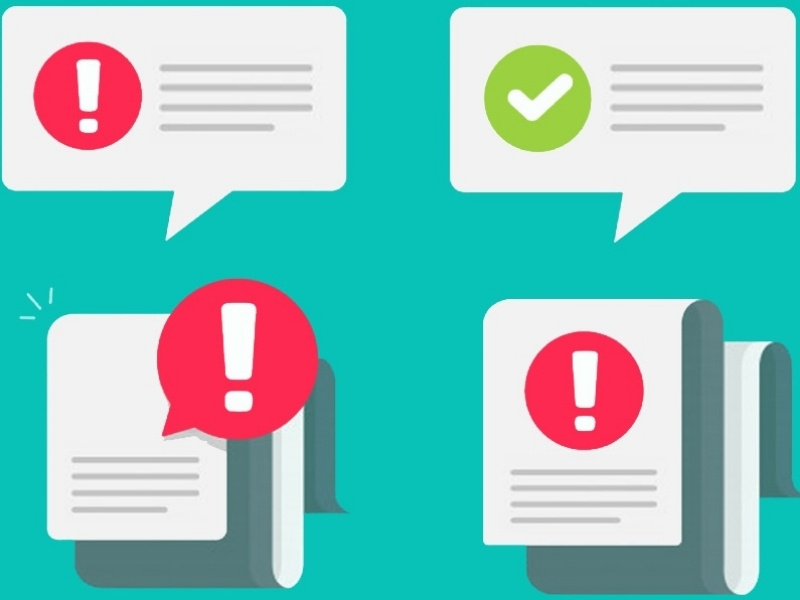
Mạng xã hộ giống như một thế giới thu nhỏ nhưng tiện lợi hơn ở chỗ bạn có thể kết nối với nhau bất kể ở đâu trên thế giới. Tuy nhiên, một số thành phần lợi dụng mục đích này để bôi nhọ, hạ thấp người khác. Tính năng tắt bình luận trên Facebook sẽ cực kỳ có tác dụng khi:
- Tài khoản của bạn liên tục bị nhắn tin quấy rối, làm phiền
- Tài khoản của bạn luôn bị spam bình luận quảng cáo
- Tài khoản của bạn bị bình luận tục tĩu, thiếu văn hoá
- Tài khoản của bạn bị thả icon tiêu cực.
Cách tắt bình luận trên Facebook cá nhân trên điện thoại
Bước 1: Mở Facebook cá nhân => Tìm và chọn mục “Cài đặt & Quyền riêng tư” => Sau đó chọn mục Cài đặt.
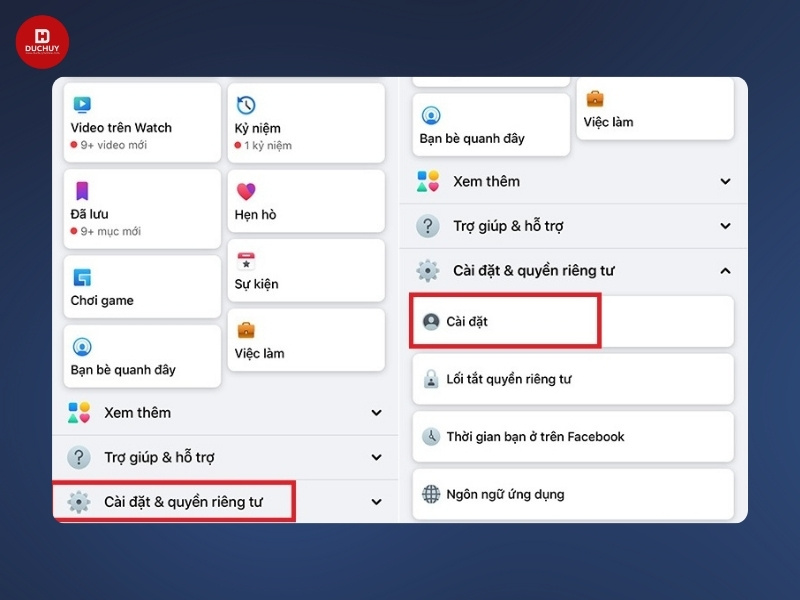
Bước 2: Bấm vào Bài viết công khai => Tại mục “bình luận về bài viết công khai”, bạn có thể chọn 1 trong 3 mục tuỳ vào mục đích của bạn
- Công khai: Tất cả mọi người, kể cả người không theo dõi vẫn có thể thấy bài viết của bạn
- Bạn bè: Bao gồm tất cả bạn bè trong danh sách của bạn hoặc có người được gắn thẻ chung với bạn.
- Bạn của bạn bè: Gồm tất cả người trong danh sách bạn bè và những người bạn của họ.
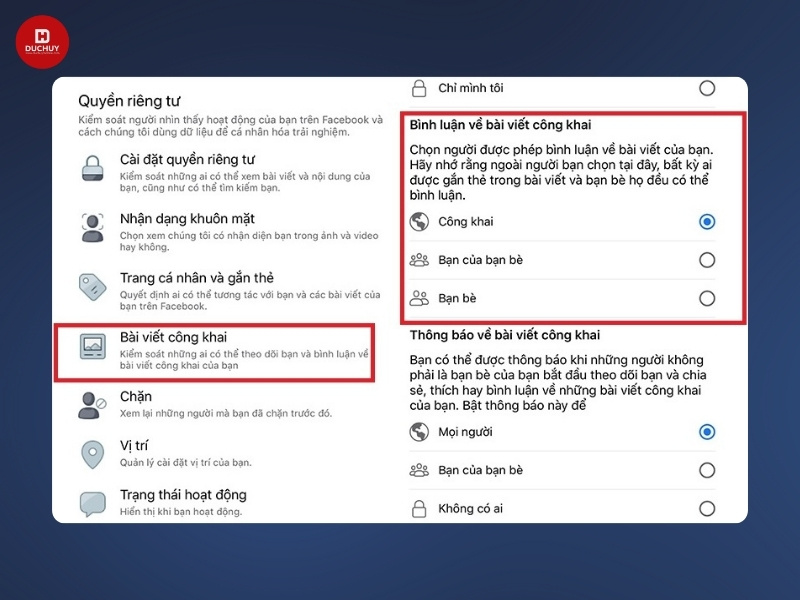
Bước 3: Chọn 1 trong 3 tuỳ chọn và cài đặt của bạn sẽ được tự động lưu
Hướng dẫn tắt bình luận trên Facebook cá nhân trên máy tính
Nếu bạn hay sử dụng Facebook trên máy tính thì cũng tương tự như khi sử dụng trên điện thoại. Bạn có thể thực hiện theo những bước sau:
Bước 1: Đăng nhập vào tài khoản cá nhân trên máy tính
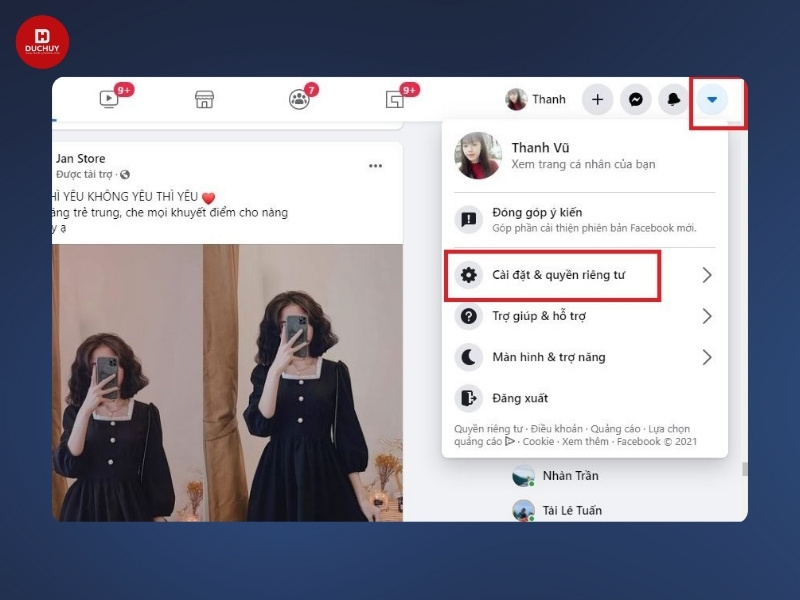
Bước 2: Tìm và chọn vào biểu tượng tam giác màu đen ngược ở góc trên bên phải => Bấm chọn phần “Cài đặt & Quyền riêng tư”=> Chọn vào “Bài viết công khai”.
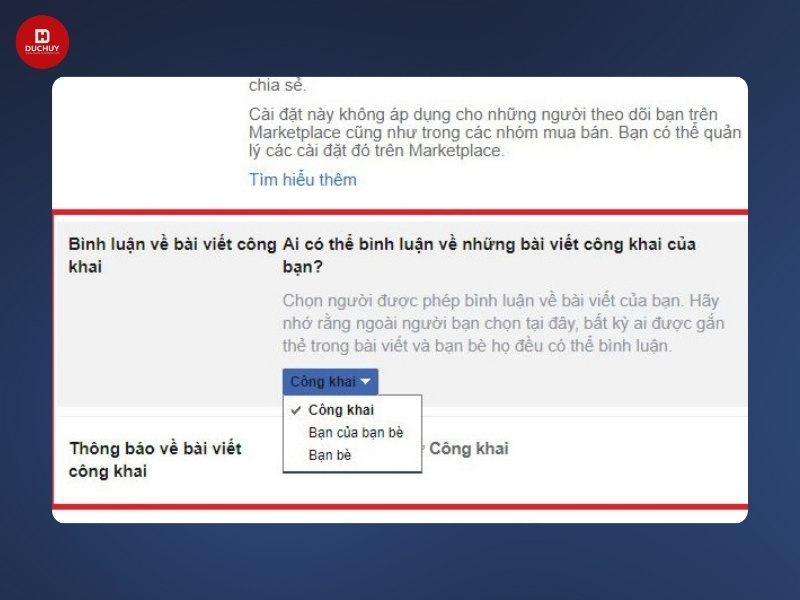
Bước 3: Tại mục “bình luận về bài viết công khai”, bạn có thể chọn 1 trong 3 mục tuỳ vào mục đích của bạn
- Công khai: Tất cả mọi người, kể cả người không theo dõi vẫn có thể thấy bài viết của bạn
- Bạn bè: Bao gồm tất cả bạn bè trong danh sách của bạn hoặc có người được gắn thẻ chung với bạn.
- Bạn của bạn bè: Gồm tất cả người trong danh sách bạn bè và những người bạn của họ.
Lưu ý: Chế độ “Bạn bè" là chế độ an toàn nhất do chỉ những bạn bè bạn đồng ý kết bạn mới thấy được những bài đăng từ bạn.
Cách tắt bình luận Facebook trên bài đăng nhóm và Fanpage
Tắt bình luận Facebook trên bài đăng nhóm và Fanpage chỉ với những bước dưới đây.
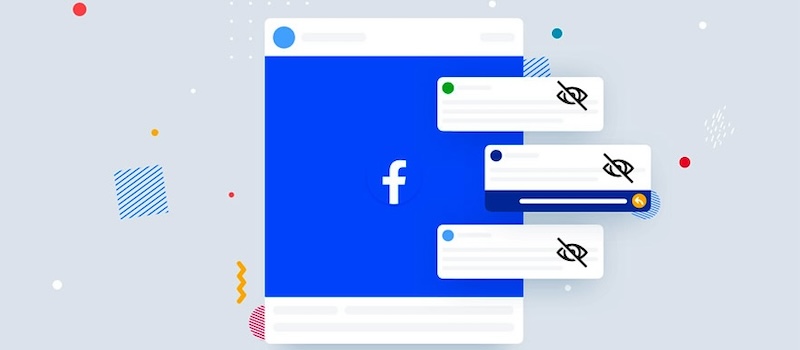
- Sử dụng điện thoại: Bạn chọn bài viết cần tắt bình luận => Nhấn giữ khoảng 3 giây => Sau đó chọn ẩn bình luận
- Sử dụng máy tính: Bạn chọn bài viết muốn tắt bình luận => Chọn biểu tượng 3 chấm bên góc phải => Nhấn ẩn bình luận
Bài viết sẽ không hiển thị bình luận trên tài khoản của người khác, đồng nghĩa là họ chỉ có thể xem được bài viết đó
Cách ẩn bình luận bằng cách nhập từ khoá
Với cách này bạn có thể hạn chế bớt được những bình luận toxic, phản cảm bằng cách lọc trước những từ hoặc icon không phù hợp.
Bước 1: Tìm và chọn biểu tượng tam giác ngược bên góc phải màn hình => Chọn Cài đặt & quyền riêng tư => Chọn cài đặt => Chọn trang cá nhân và gắn thẻ
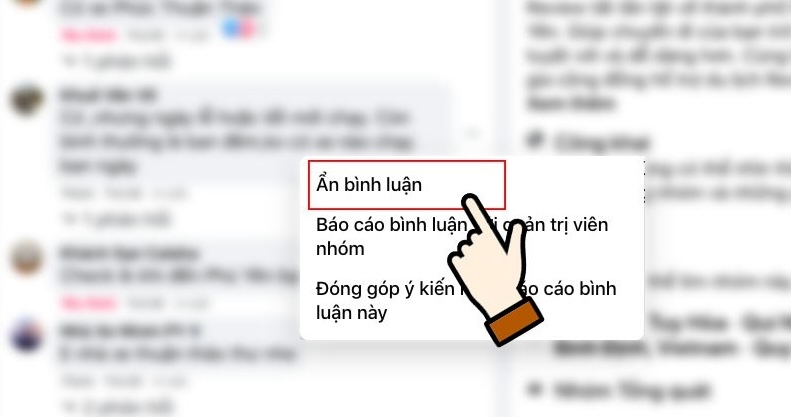
Bước 2: Chọn Chỉnh sửa trong mục “Ẩn bình luận chứa một số từ nhất định khỏi dòng thời gian của bạn”
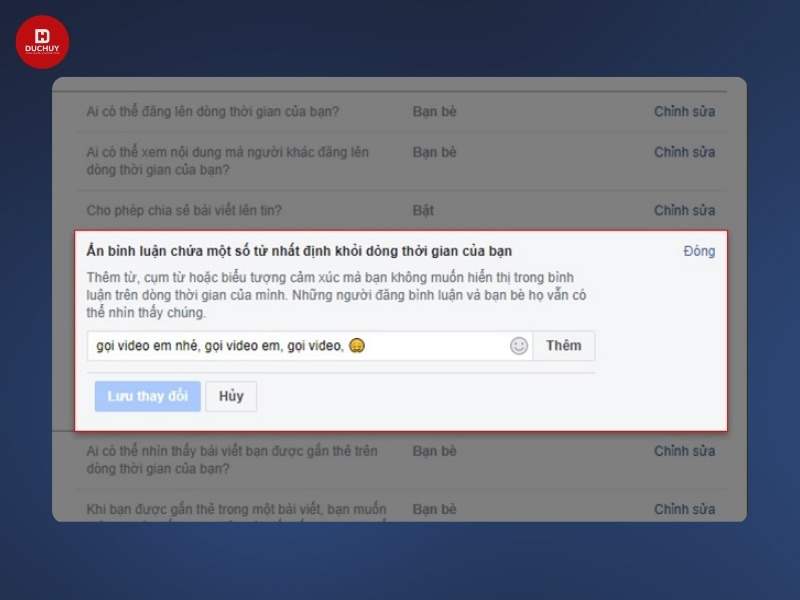
Bước 3: Nhập từ, cụm từ, icon cần ẩn bình luận => Lưu lại để hoàn thành
Kết luận
Bài viết trên đây đã chia sẻ đến bạn những cách cách tắt bình luận trên Facebook cá nhân, bài đăng nhóm cực kỳ đơn giản. Hy vọng đây sẽ là “bí kíp" bỏ túi trong những trường hợp cần thiết.
Xem thêm: Lối tắt của bạn trên Facebook là gì?


































































